wps表格中几行怎么一起拉宽?WPS表格如何快捷设置行高列宽?
WPS表格在实际使用中,默认的行高或列宽很多时候都不够宽,有些数据或文字等内容会变成####或被遮挡等,想要解决这个办法只需要调整这个表格的行高或列宽即可。如果只是几行几列则只需要选择这几行或几列然后拖动调整即可。如下图,我们选择1~4行,然后将鼠标放在第4行和第5行中间等鼠标变成上下黑色箭头后往下拖动到合适的行高放开鼠标左键即可(PS:调整列宽也是类似操作)。
当然,如果数据表内容比较多,靠我们人工选择几行或几列拖动调整行高列宽的方式就不太合适,这个时候我们完全可以点击数据表中的行号和列号交叉的那个位置全选整个表格 >> 点击“开始”选项卡中的“行和列”>> 点击“行高”可批量设置行高,点击“最适合的行高”则自动调整行高 >> 点击“列宽”可批量设置列宽,点击“最适合的列宽”则自动调整列宽等。
虽然批量调整WPS表格的行高和列宽很简单,不过实际工作中大熊wordpress还是比较喜欢手动拖动调整,这样比较可以把控全场。
大熊wordpress凭借多年的wordpress企业主题制作经验,坚持以“为用户而生的wordpress主题”为宗旨,累计为2000多家客户提供品质wordpress建站服务,得到了客户的一致好评。我们一直用心对待每一个客户,我们坚信:“善待客户,将会成为终身客户”。大熊wordpress能坚持多年,是因为我们一直诚信。我们明码标价(wordpress做网站需要多少钱),从不忽悠任何客户,我们的报价宗旨:“拒绝暴利,只保留合理的利润”。如果您有网站建设、网站改版、网站维护等方面的需求,请立即咨询右侧在线客服或拨打咨询热线:18324743309,我们会详细为你一一解答你心中的疑难。
版权声明:本文内容由互联网用户自发贡献,该文观点仅代表作者本人。本站仅提供信息存储空间服务,不拥有所有权,不承担相关法律责任。如发现本站有涉嫌抄袭侵权/违法违规的内容, 请发送邮件至 举报,一经查实,本站将立刻删除。

写给所有做网站的朋友的一封信
现在就开始执行“1+N”互联网推广和没有开始执行的人,一两天看不出任何区别; 一两个月看来差异也是微乎其微的;但在2-5年的长远时间来看的时候,你的高质量询盘不断增加,你的互联网资产已经建立完成,对手已经很难匹敌,现在你看到这段文字的时候就是最好的开始,现在就是最好的时候,马上开始“1+N”体系的整体互联网推广吧,我们和你一起,开创互联网大未来!

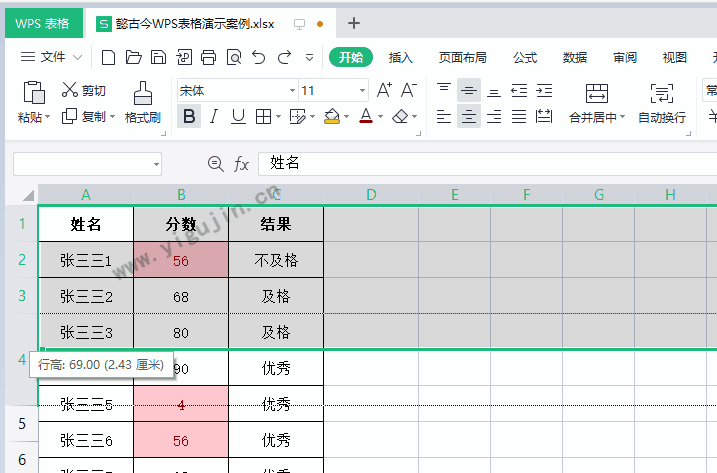
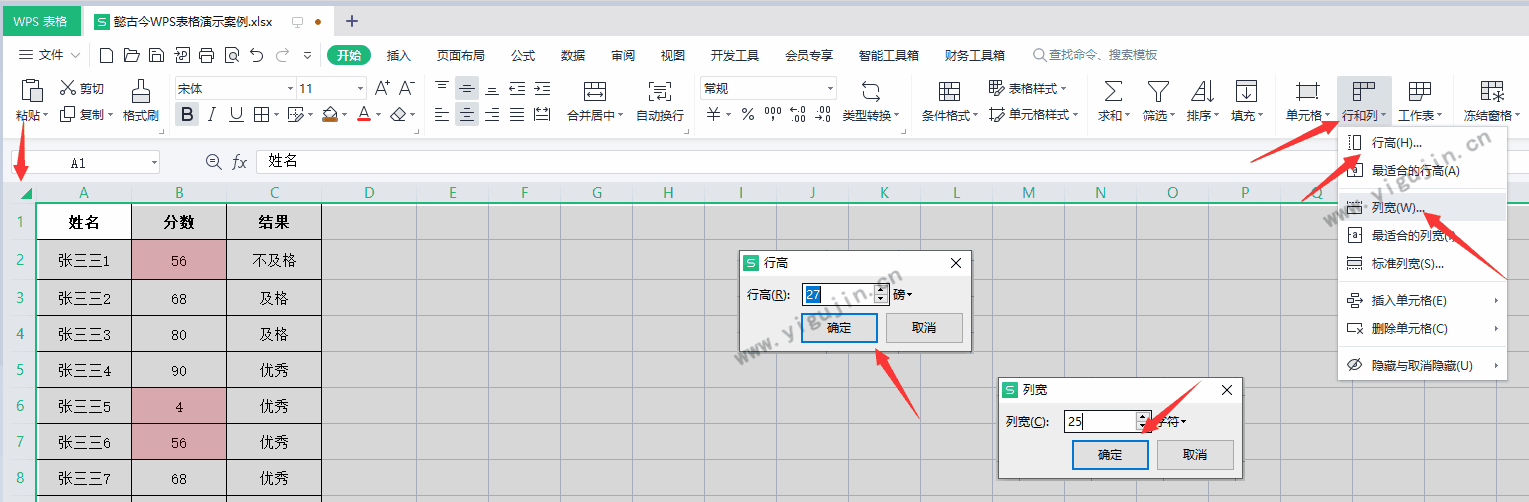





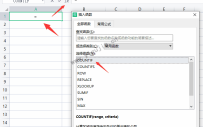
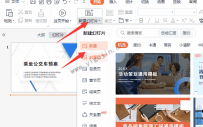
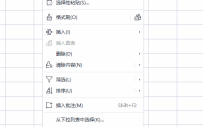

 备案号:
备案号: